نحوه خروجی گرفتن از پریمیر با مدیا انکودر
در دنیای تدوین و ویرایش ویدیو یکی از مهم ترین مراحل پس از انجام ویرایش ها فرآیند خروجی گرفتن از پروژه ها است. وقتی پروژه ی ویدیویی خود را در Adobe Premiere Pro به اتمام می رسانید برای ارائه به مخاطبان یا ارسال به پلتفرم های مختلف نیاز به خروجی گرفتن (Export) دارید. حالا یک سوال بزرگ پیش می آید : چطور از پریمیر خروجی بگیریم که نه تنها کیفیت عالی داشته باشد بلکه حجم فایل هم مناسب باشد؟

در این مقاله به بررسی نحوه خروجی گرفتن از پریمیر با استفاده از Media Encoder می پردازیم. ابتدا کمی در مورد این ابزار و اهمیت آن صحبت می کنیم سپس مراحل مختلف خروجی گرفتن و نکاتی که باید در نظر داشته باشید را قدم به قدم توضیح خواهیم داد.
چرا باید از Media Encoder استفاده کنیم؟
Adobe Media Encoder یک ابزار قدرتمند است که به شما این امکان را می دهد که ویدیوهای پروژه ی خود را با فرمت های مختلف و با تنظیمات دلخواه خروجی بگیرید. این ابزار به شما اجازه می دهد که از پریمیر پرو یا حتی افتر افکتس مستقیماً فایل خود را به Media Encoder ارسال کنید و سپس فرآیند خروجی گرفتن را شروع کنید.
حالا چرا باید از Media Encoder استفاده کنیم؟ چرا خود پریمیر نمی تواند این کار را انجام دهد؟ جواب ساده است : Media Encoder امکان انجام فرآیندهای پیچیده و بهینه سازی شده را دارد بدون اینکه شما مجبور باشید برنامه ی اصلی را ببندید. این یعنی می توانید به راحتی پروژه های مختلف را به طور همزمان مدیریت کنید بدون آنکه سرعت کارتان کاهش یابد.
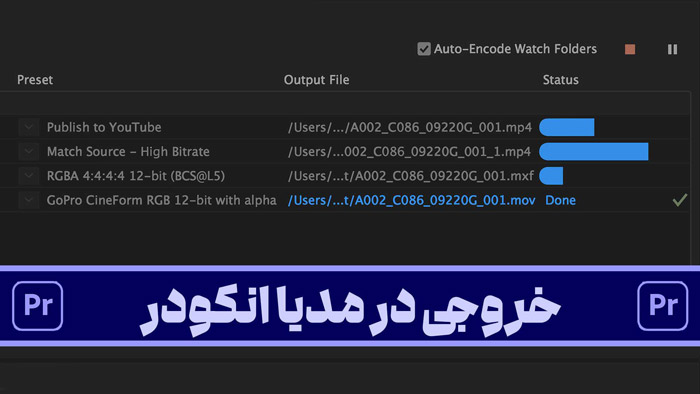
مراحل خروجی گرفتن از پریمیر با مدیا انکودر
برای شروع آموزش پریمیر و نحوه خروجی گرفتن از آن بیایید مراحل خروجی گرفتن از پریمیر با استفاده از Media Encoder را به طور کامل بررسی کنیم. این کار بسیار ساده است و کافی است چند مرحله را طی کنید :
- آماده سازی پروژه در پریمیر
قبل از هر چیزی مطمئن شوید که پروژه ی شما به طور کامل آماده است. تمام برش ها افکت ها صداگذاری ها و تنظیمات رنگ را انجام دهید. - انتخاب قسمت های خاص برای خروجی گرفتن
اگر نیاز به خروجی گرفتن از کل پروژه دارید نیازی به انتخاب هیچ بخش خاصی نیست. اما اگر فقط بخشی از ویدیو را می خواهید خروجی بگیرید باید آن را از طریق In and Out points مشخص کنید. - ارسال پروژه به Media Encoder
برای ارسال پروژه به Media Encoder کافی است گزینه ی Queue را در پنجره ی Export Settings پریمیر انتخاب کنید. این گزینه باعث می شود که پروژه به Media Encoder منتقل شود و شما بتوانید تنظیمات مختلف را در آنجا انجام دهید. - تنظیمات خروجی در Media Encoder
بعد از انتقال به Media Encoder تنظیمات مختلفی برای فرمت و کیفیت خروجی در اختیار دارید. می توانید فرمت هایی مثل MP۴, MOV, AVI, و غیره را انتخاب کنید. - انتخاب پیش تنظیمات مناسب
یکی از مزایای استفاده از Media Encoder پیش تنظیمات (Presets) آماده است. اگر نمی خواهید تنظیمات را به صورت دستی وارد کنید می توانید از پیش تنظیمات برای پلتفرم هایی مثل YouTube, Vimeo, Facebook و غیره استفاده کنید. - شروع فرآیند خروجی گرفتن
پس از انتخاب تنظیمات مورد نظر کافی است دکمه ی Start Queue را بزنید. حالا Media Encoder به طور خودکار فرآیند خروجی گرفتن را آغاز خواهد کرد.
نکات کلیدی در انتخاب فرمت خروجی
در انتخاب فرمت و تنظیمات خروجی چند نکته بسیار مهم وجود دارد که باید به آن ها توجه کنید. در اینجا به چند نکته ی کلیدی اشاره می کنیم :
- فرمت MP۴ : یکی از محبوب ترین فرمت ها برای انتشار ویدیو در اینترنت است. این فرمت علاوه بر کیفیت خوب حجم مناسبی هم دارد. اگر می خواهید ویدیوهایتان در یوتیوب یا اینستاگرام آپلود شود MP۴ یکی از بهترین انتخاب هاست.
- فرمت MOV : این فرمت برای کیفیت بالاتر و فایل های حرفه ای تر مناسب است. اگر هدف شما از خروجی گرفتن ارسال به استودیو یا استفاده در پروژه های تلویزیونی است MOV را در نظر بگیرید.
- فرمت AVI : اگر به کیفیت بالا بدون فشرده سازی نیاز دارید AVI گزینه ی خوبی است. البته این فرمت حجم زیادی دارد.
استفاده از تنظیمات مربوط به کیفیت و حجم فایل
یکی از نکات مهمی که باید در نظر داشته باشید تعادل بین کیفیت و حجم فایل است. شما نمی خواهید که کیفیت ویدیو کاهش پیدا کند ولی در عین حال حجم فایل هم نباید بیش از حد بزرگ شود. در Media Encoder تنظیمات مختلفی برای کنترل کیفیت و حجم وجود دارد.
- Bitrate : این تنظیم می تواند تاثیر زیادی بر کیفیت ویدیو داشته باشد. Bitrate بالا به معنی کیفیت بالاتر و حجم بیشتر است و Bitrate پایین به معنی کاهش کیفیت و کاهش حجم است. پیشنهاد می کنیم برای ویدیوهایی که قرار است آنلاین آپلود شوند Bitrate را بین ۱۰ تا ۲۰ مگابیت در ثانیه تنظیم کنید.
- Resolution : برای ویدیوهای HD رزولوشن ۱۰۸۰p معمولاً کافی است. اگر نیاز به ویدیوهایی با کیفیت ۴K دارید باید رزولوشن را روی ۴۰۹۶x۲۱۶۰ تنظیم کنید.

راهکارهای ویژه برای خروجی گرفتن سریع تر
خروجی گرفتن از پروژه های سنگین می تواند زمان بر باشد. برای تسریع این فرآیند نکات زیر را امتحان کنید :
- استفاده از GPU Acceleration : اگر کارت گرافیک شما از GPU Acceleration پشتیبانی می کند حتماً آن را فعال کنید. این ویژگی می تواند سرعت خروجی گرفتن را به شدت افزایش دهد.
- استفاده از پروکسی ها : اگر پروژه ی شما سنگین است می توانید از پروکسی ها برای تسریع فرآیند خروجی گرفتن استفاده کنید. پروکسی ها فایل های کم حجم تری هستند که در مراحل ویرایش و خروجی گرفتن استفاده می شوند.
جدول مقایسه فرمت های مختلف خروجی
|
فرمت |
کاربرد |
کیفیت |
حجم |
مناسب برای |
|
MP۴ |
عمومی |
خوب |
متوسط |
آپلود در اینترنت |
|
MOV |
حرفه ای |
بسیار خوب |
بالا |
تولیدات تلویزیونی |
|
AVI |
حرفه ای |
عالی |
خیلی بالا |
ویرایش های پیشرفته |
|
WMV |
وب |
متوسط |
پایین |
آپلود در وبسایت ها |
نکات پایانی برای خروجی گرفتن
- تست کیفیت قبل از خروجی گرفتن نهایی : همیشه قبل از اینکه خروجی نهایی را بگیرید یک بار با تنظیمات پیشنهادی تست کنید. این کار می تواند از مشکلات غیرمنتظره جلوگیری کند.
- ذخیره تنظیمات برای استفاده در پروژه های بعدی : اگر تنظیماتی را که انتخاب کرده اید برای پروژه های بعدی نیز مفید می دانید می توانید آن ها را به عنوان پیش تنظیمات ذخیره کنید تا در آینده سریع تر از آن ها استفاده کنید.
نتیجه گیری
خروجی گرفتن از پریمیر با Media Encoder یکی از کارهای ضروری و در عین حال ساده است که می تواند به شما کمک کند تا ویدیوهای خود را با کیفیت مطلوب و حجم مناسب تولید کنید. با رعایت نکات گفته شده در این مقاله می توانید تجربه ای راحت تر و سریع تر از خروجی گرفتن داشته باشید. همیشه به خاطر داشته باشید که بهترین نتیجه زمانی به دست می آید که شما تمرین و تجربه کافی داشته باشید.
پرسش و پاسخ
۱. چرا پروژه های بزرگ به هنگام خروجی گرفتن خیلی طولانی می شوند؟
پروژه های سنگین معمولاً به دلیل استفاده از افکت ها و ویدیوهای با کیفیت بالا زمان زیادی برای پردازش نیاز دارند. برای تسریع این روند از GPU Acceleration استفاده کنید.
۲. آیا می توانم خروجی های مختلف از یک پروژه بگیرم؟
بله! شما می توانید از یک پروژه چندین خروجی با تنظیمات مختلف بگیرید. فقط کافی است که هر یک را به صف (Queue) اضافه کنید.
۳. آیا می توانم از مدیا انکودر برای خروجی گرفتن به صورت دسته ای استفاده کنم؟
بله! Media Encoder به شما این امکان را می دهد که چندین پروژه یا بخش مختلف از یک پروژه را به صورت دسته ای خروجی بگیرید.